Cómo transferir archivos de PC a iPad
¿Tratar de transferir archivos de PC a iPad? Al ser propietario de un iPad, puede gustarle a importar música, videos y fotos y más a él ahora y después, para que los disfrutes libremente. Pero no es fácil hacerlo. Si tu iPad es nuevo, puede Agregar archivos que sólo sincronizar iTunes con él. ¿Y si han tenido este iPad durante algún tiempo? Si todavía lo hace, usted perderá cualquier cosa en tu iPad. Es molesto, especialmente cuando los archivos en el iPad originales.
Así, para transferir archivos al iPad desde el PC, mejor intentar otras soluciones. Puede tomar Wondershare TunesGo o Wonershare TunesGo (Mac) como un intento. Este último PC para transferencia de iPad puede hacer por usted de una manera simple y fácil. Con él, que son capaces de copiar música, vídeos, fotos y más desde el ordenador a tu iPad y viceversa.
Cómo transferir archivos de PC a iPad
En primer lugar, descargar este equipo para transferencia de iPad en tu computadora. A continuación, siga con nosotros para comprobar hacia fuera los pasos a continuación. Aquí, sólo toma la versión de Windows como un intento.
Paso 1. Ejecutar este programa
Ejecute este equipo a la transferencia de iPad después de instalarlo. Utilice un cable USB para conectar tu iPad al ordenador. Este programa detectará al instante su iPad.

Paso 2. Transferir archivos a un iPad
Aquí me gustaría compartirte cómo transferir música, videos, playlist, fotos y contactos a tu iPad uno por uno.
Para transferir música para iPad, haga clic en la pestaña "Medios" en la columna de la izquierda. En la ventana de los medios de comunicación, haga clic en el botón "Music". Al llegar a la ventana de música, haga clic en "Agregar". Esta voluntad aparece una ventana de archivos. Encontrar archivos de música o una carpeta de música que tú decidas para importar a tu iPad. Luego subirlos a tu iPad. Cuando el formato de la música no es compatible con el iPad, este programa le ayudará a convertir a iPad uno compatible.
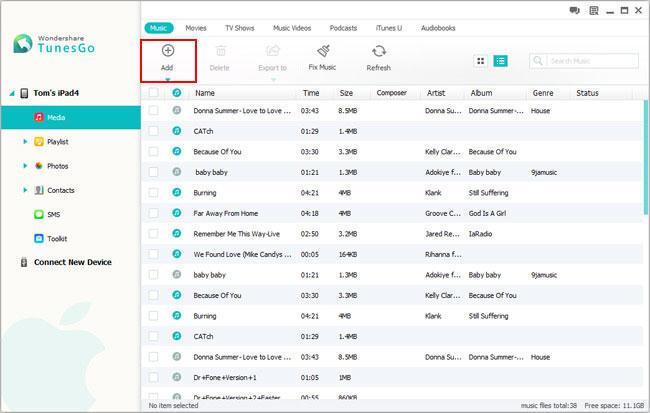
Nota: Este PC para transferencia de iPad es totalmente compatible con el iPad mini, iPad con Retina display, el nuevo iPad, iPad 2 y iPad.
Es lo mismo importar vídeos a tu iPad. Haga clic en "Multimedia" > "Vídeos" > "Agregar".
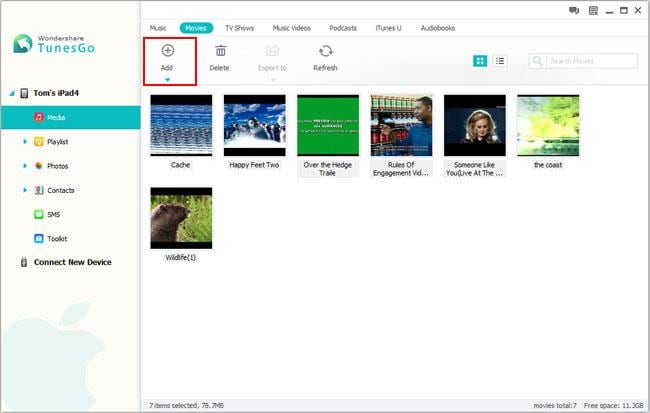
Para transferir listas de reproducción a tu iPad, debe hacer clic en "Playlist". Haga clic en "Agregar". En la lista desplegable, elija "Agregar lista de equipo".
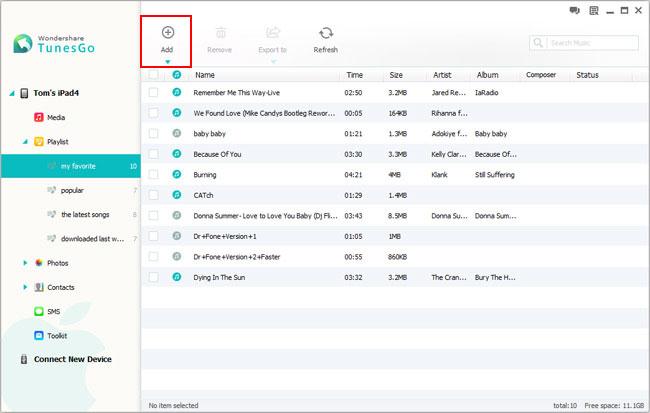
Si va a copiar fotos favoritas en tu iPad, debe haga clic en la pestaña "Fotos". Todos los álbumes se muestran a la derecha. Configurar un álbum para guardar las fotos. O también puede hacer clic en "Agregar" para crear un nuevo álbum. Luego abrir el álbum y haga clic en "Agregar" para importar tus fotos deseados.
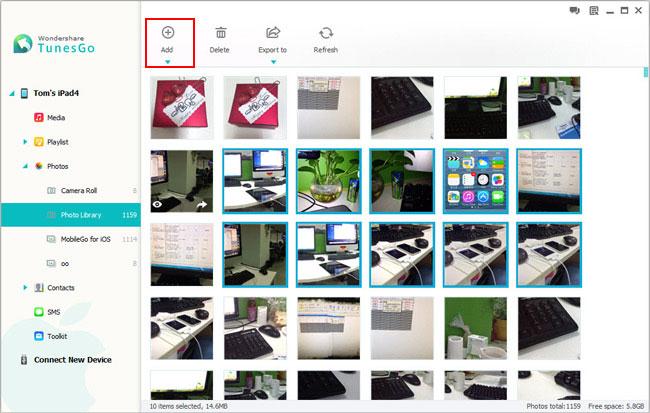
Si prefiere utilizar el iPad para hacer su trabajo, puede que desee transferir los contactos en ella. Para importar contactos, sólo necesita hacer clic en la pestaña "Contactos". En la ventana de contactos, haga clic en "Importar/exportar". Continuación, seleccione "Contactos de la importación de equipo." En la lista desplegable, usted tiene opciones: de archivo vCard, desde Windows Live Mail desde Outlook Express, Outlook 2003/2007/2010/2013 y de libreta de direcciones de Windows. Elija uno. Luego busque el archivo contacto e importarlo.
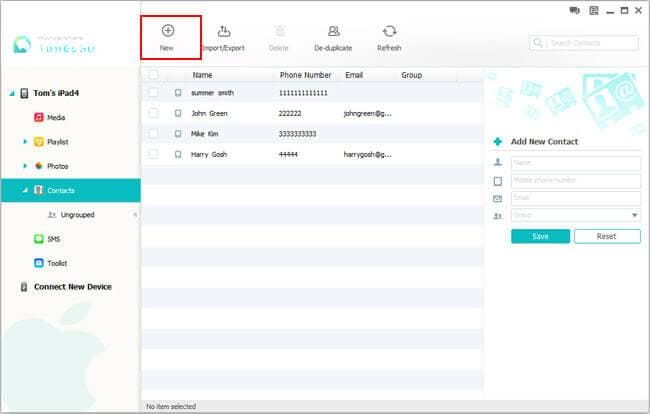
Nota: En la actualidad, la versión para Mac no soporta transferir contactos desde PC a iPad.
Es el tutorial sobre cómo transferir archivos de PC a iPad. Ahora, sólo descarga este equipo a la transferencia de iPad para probarlo!
Artículos relacionados
¿Preguntas relacionadas con el producto? Hablar directamente con nuestro equipo de soporte >>



